Cómo modificar la dirección IP en Windows 10
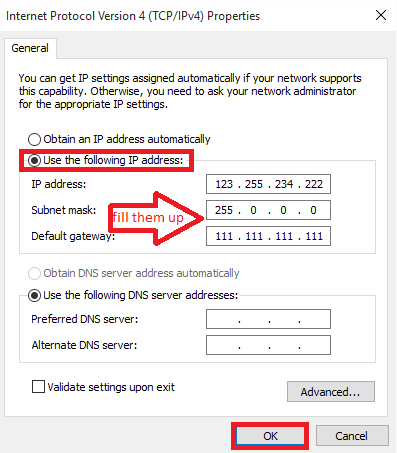
- 919
- 76
- Eduardo Tapia
Cambiar IP de Windows 10:- La dirección IP de su sistema determina la singularidad de su PC. Cada sistema está equipado con una dirección IP con la que se puede rastrear fácilmente la ubicación del sistema. Pero la mayoría de las veces, habría sentido la necesidad de cambiar la dirección IP de su sistema. Digamos que está intentando descargar un video en su universidad o en su oficina. La organización habría bloqueado ciertos sitios para algunas direcciones IP registradas con ella para el acceso de Internet. Es posible que tenga una inminente necesidad de descargar el video y si la dirección IP es lo que eso le impide hacerlo, solo venga a suponerlo. Todo lo que necesita hacer es seguir algunas tareas simples y cambiarlo a la que tiene acceso a todos los sitios. Confía en mí, esto va a ser súper divertido y te encantará.
Una dirección IP es una dirección numérica de 32 bits que aparecerá como cuatro números separados por períodos en su PC. Algunas políticas de IP pueden pedirle que cambie la dirección IP, incluso para fines de seguridad.
Recomendado: Cómo ver la dirección DNS en Windows 10
Pasos para cambiar la dirección IP en Windows 10
PASO 1
- Para comenzar, hacia la parte inferior derecha de su escritorio, encontrará el icono de Internet en la barra de tareas. Haga clic derecho en él. Elija la opción Red abierta y centro de intercambio de simplemente haciendo clic en él.
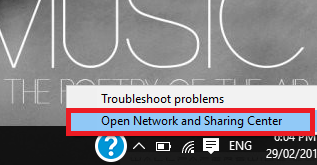
PASO 2
- La ventana se abre en el panel de control. Ahora, en el panel correcto, encontrará una opción nombrada Ver sus redes activas. Debajo de él, llena encontrar el Conexión opción que determina la red a la que está conectado actualmente. Haz click en eso.
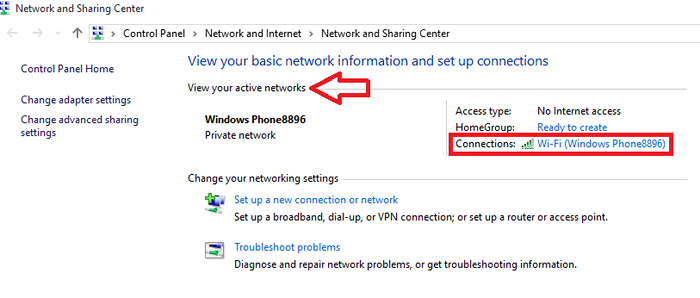
PASO 3
- La ventana titulada el estado de conexión de red Wi-Fi/inalámbrica se abre. Debajo de eso, encontrará la opción de Propiedades. Haz click en eso.
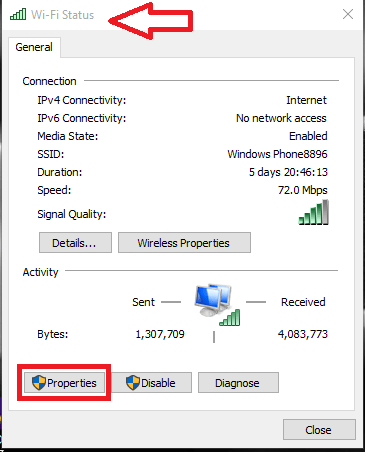
ETAPA 4
- La ventana de propiedades Wi-Fi se abre como se muestra en la captura de pantalla que se proporciona a continuación. Marque en la caja que aparece a la izquierda de la opción Protocolo de Internet versión 4 (TCP/IPv4). Esto le dice al protocolo que su Internet usa para la transmisión de datos en la red.Ahora elige la opción Propiedades Por debajo de eso.
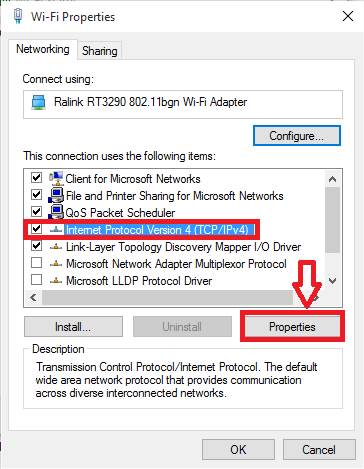
Paso 5
- La opción predeterminada será Obtener la dirección IP automáticamente. Para lograr la tarea prevista, deberá elegir la opción use la siguiente dirección IP. Complete los detalles requeridos como la dirección IP, la máscara de subred y la puerta de enlace predeterminada en los cuadros de texto proporcionados. Haga clic en el botón Aceptar una vez que haya terminado con esto.
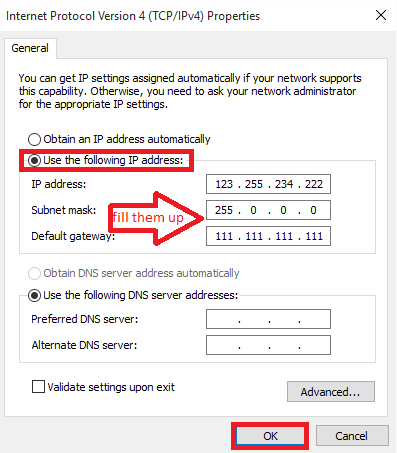
Eso es todo. Espero que esto te sea útil. Pruébalo!
- « Cómo hacer USB de arranque para Windows 7/8/10/11 con Rufus
- Top 18 sitios web clasificados en EE. UU »

